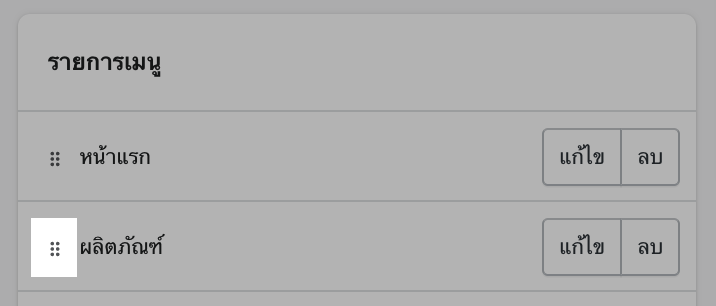เพิ่ม ลบ หรือแก้ไขรายการเมนูในร้านค้าออนไลน์ของคุณ
คุณสามารถเพิ่มรายการเมนูให้กับเมนูร้านค้าออนไลน์ของคุณเพื่อสร้างเป็นการนำทางในร้านค้าของคุณได้ รายการเมนูต่างๆ จะเชื่อมกับสินค้า คอลเลกชัน เว็บเพจ โพสต์บล็อก นโยบาย หรือเว็บไซต์อื่นๆ โดยสามารถลบหรือแก้ไขรายการเมนูได้
โดยส่วนใหญ่แล้ว คุณจะต้องสร้างรายการก่อน แล้วจึงจะสามารถลิงก์ไปที่รายการดังกล่าวได้ ตัวอย่างเช่น คุณต้องสร้างคอลเลกชันก่อนจึงจะเพิ่มไปยังเมนูได้
คุณสามารถดูและเปลี่ยนการนำทางภายในร้านค้าออนไลน์ของคุณได้จากหน้าการนำทางในส่วนผู้ดูแล Shopify ของคุณ
เพิ่มรายการเมนู
คุณสามารถเพิ่มรายการเมนูสำหรับลิงก์ไปยัง:
- เว็บเพจ
- คอลเลกชัน
- สินค้า
- บล็อกหรือโพสต์บล็อก
- นโยบายของร้านค้า
- เว็บไซต์ภายนอก
- ลิงก์อีเมล
ขั้นตอน:
- จากส่วนผู้ดูแล Shopify ให้ไปที่ร้านค้าออนไลน์>การนำทาง
จากแอป Shopifyให้แตะร้านค้า
ในส่วนช่องทางการขายให้แตะร้านค้าออนไลน์
แตะการนำทาง
จากแอป Shopifyให้แตะร้านค้า
ในส่วนช่องทางการขายให้แตะร้านค้าออนไลน์
แตะการนำทาง
ในหน้าการนำทางให้คลิกชื่อเมนูที่คุณต้องการแก้ไข
คลิกเพิ่มรายการเมนู
ป้อนชื่อสำหรับรายการเมนู โดยชื่อนี้จะแสดงในเมนู และคุณสามารถใส่ตัวอักษรพิเศษหรืออีโมจิได้
คลิกที่ช่องลิงก์แล้วป้อนที่อยู่ของเว็บไซต์ภายนอกหรือเลือกประเภทลิงก์:
หากคุณได้เลือกคอลเลกชันหรือคอลเลกชันทั้งหมดคุณสามารถกรองคอลเลกชันที่มีแท็กเพื่อแสดงเฉพาะสินค้าที่ตรงกับแท็กทั้งหมดที่คุณป้อนได้
หากคุณเลือกประเภทลิงก์แล้ว ให้เลือกปลายทางที่ต้องการ เมื่อคุณเลือกหน้าแรกระบบจะเลือกปลายทางเป็นหน้าแรกของร้านค้าออนไลน์โดยอัตโนมัติ
คลิก “เพิ่ม” เพื่อบันทึกรายการเมนูของคุณ
คลิกบันทึกเมนู
หากคุณลบแหล่งข้อมูลที่คุณใช้ในการนําทางร้านค้าของคุณ รายการเมนูที่เกี่ยวข้องจะถูกลบด้วย ตัวอย่างเช่น หากคุณลบคอลเลกชันที่คุณใช้ในรายการเมนูลดราคาทั้งคอลเลกชันและรายการเมนูก็จะถูกลบ
แก้ไขรายการเมนู
ขั้นตอน:
- จากส่วนผู้ดูแล Shopify ให้ไปที่ร้านค้าออนไลน์>การนำทาง
จากแอป Shopifyให้แตะร้านค้า
ในส่วนช่องทางการขายให้แตะร้านค้าออนไลน์
แตะการนำทาง
จากแอป Shopifyให้แตะร้านค้า
ในส่วนช่องทางการขายให้แตะร้านค้าออนไลน์
แตะการนำทาง
คลิกชื่อของเมนูที่มีรายการ
ในส่วนรายการเมนูคลิกแก้ไขซึ่งอยู่ติดกับชื่อของรายการนั้น
ทำการเปลี่ยนแปลง:
คลิกบันทึกการเปลี่ยนแปลง
คลิกบันทึกเมนู
เปลี่ยนลำดับรายการเมนูที่แสดง
คุณสามารถดูลำดับรายการเมนูที่แสดงได้ที่หน้าการนำทางรายการเมนูจะแสดงบนหน้าร้านค้าออนไลน์ตามลำดับที่ระบุไว้
ขั้นตอน:
- จากส่วนผู้ดูแล Shopify ให้ไปที่ร้านค้าออนไลน์>การนำทาง
จากแอป Shopifyให้แตะร้านค้า
ในส่วนช่องทางการขายให้แตะร้านค้าออนไลน์
แตะการนำทาง
จากแอป Shopifyให้แตะร้านค้า
ในส่วนช่องทางการขายให้แตะร้านค้าออนไลน์
แตะการนำทาง
คลิกชื่อของเมนูที่คุณต้องการจัดลำดับใหม่
คลิกไอคอนแฮนเดิล (⠿) ซึ่งอยู่ติดกับรายการเมนูค้างไว้ แล้วลากรายการเมนูนั้นไปยังตำแหน่งอื่น:
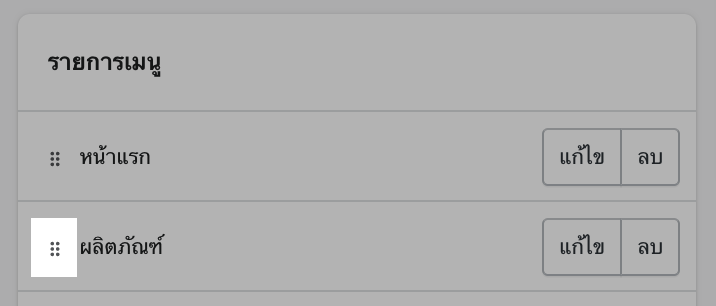
คลิกบันทึกเมนู
ลบรายการเมนู
คุณสามารถลบรายการเมนูเพื่อลบออกจากการนำทางภายในร้านค้าออนไลน์ของคุณได้ เมื่อคุณลบรายการเมนูที่มีรายการย่อยรวมอยู่ในเมนูดรอปดาวน์ รายการเมนูย่อยจะถูกลบและเมนูดรอปดาวน์นั้นก็จะถูกลบออกจากการนำทางภายในร้านค้าออนไลน์ของคุณด้วยเช่นกัน
ขั้นตอน:
- จากส่วนผู้ดูแล Shopify ให้ไปที่ร้านค้าออนไลน์>การนำทาง
จากแอป Shopifyให้แตะร้านค้า
ในส่วนช่องทางการขายให้แตะร้านค้าออนไลน์
แตะการนำทาง
จากแอป Shopifyให้แตะร้านค้า
ในส่วนช่องทางการขายให้แตะร้านค้าออนไลน์
แตะการนำทาง
คลิกลบด้านข้างรายการเมนูที่คุณต้องการลบออก
คลิกลบเพื่อยืนยัน
คลิกบันทึกเมนู